 +7 (978) 797-68-58
+7 (978) 797-68-58
 store@printblog.ru
store@printblog.ru
График работы поддержки: Пн-Пт: с 9:00 до 18:00 Сб-Вс: Выходной
График отправки ключей Adjustment program и Canon Service Tool: Рабочие дни: с 09:00 до 18:00 в течении 5 - 15 мин. с 18:00 до 23:00 в течении 1 часа с 23:00 до 09:00 отправка не производится Выходные дни: с 09:00 до 23:00 По свободному графику Мы работаем по московскому времени!
Прошивки для принтеров Samsung, Xerox, HP, Pantum вы можете получить в автоматическом режиме, круглосуточно, моментально после оплаты, сделав заказ через магазин
Делайте покупки через свой аккаунт на нашем сайте и накапливайте постоянную скидку до 17%
Инструкция по прошивке принтера Pantum BM5100 для работы принтера без чипов картриджа
В продаже появилась бесчиповая прошивка для принтера Pantum BM5100. Прошивка принтера позволит существенно сократить затраты на заправку картриджей, так как теперь не придется вместе с заправкой картриджа покупать новый чип. Достаточно один раз прошить принтер и забыть о чипах навсегда.
Инструкция по прошивке Pantum BM5100
Для начала необходимо приобрести бесчиповую прошивку для Pantum BM5100. Сделать это можно у нас на сайте по ссылке ниже. Прошивку вы получите моментально на электронную почту, после оформления заказа:
- Запустить программу NoChipUpgrade (версия программы должна быть 4.1 или выше)
- Снять боковую крышку со стороны подключения USB-кабеля.
- Замкнуть (пинцетом) контакты BOOT2 (CN2) и включить принтер

- Аппарат должен включиться в Bootloader Mode, это можно проверить нажав в программе кнопку “Get Printer ID”
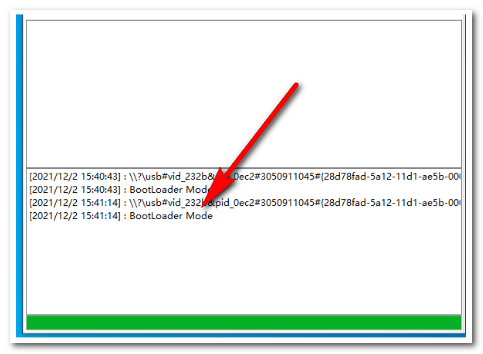
- Нажать кнопку “Upgrade Firmware” и выбрать файл BM5100_2.A.2.1_Boot.bin
https:///printblog.ru/files/Pantum/BM5100_2.A.2.1_Boot.bin - Подождать примерно 30 сек, пока заполнится зеленая полоска внизу программы. После этого выключить (удерживая 5 сек кнопку включения, либо отключением от электросети) и включить аппарат снова.
- Аппарат самостоятельно перейдет в режим Bootloader.
- Теперь можно загружать купленную прошивку нажав “Upgrade Firmware” и выбрав файл. Подтверждение не требуется. Процесс прошивки может быть довольно длительным, 5-10 минут.
- После успешного завершения полоска внизу программы заполнится полностью и аппарат самостоятельно перезагрузится и выйдет в готовность.
- После включения аппарата, необходимо заклеить чип на картридже скотчем и снова установить картридж на место. Если с заклеенным чипом принтер не выдает ошибок и печатает, значит все сделали правильно!
- После прошивки чип можно заклеивать, можно не заклеивать, принтер на него просто не будет обращать внимание.
Если у вас возникли сложности при прошивке вашего аппарата или появились дополнительные вопросы, наша служба поддержки с удовольствием поможет вам!
Рекомендуемые товары:
-
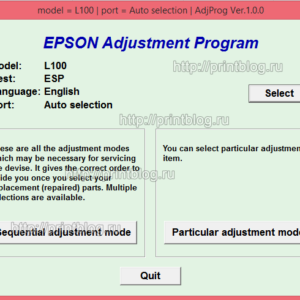 В наличииКод: 00016
В наличииКод: 00016Adjustment program для Epson L100
150.00 руб. Купить -
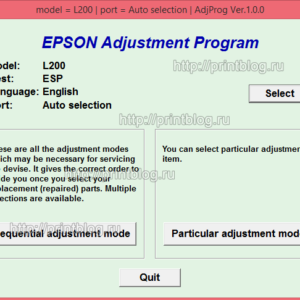 В наличииКод: 00017
В наличииКод: 00017Adjustment program Epson L200
150.00 руб. Купить -
 1 в наличииКод: 10225
1 в наличииКод: 10225Микросхема MX29LV160AT для Canon imageRUNNER 1133а
585.00 руб. Купить -
 3 в наличииКод: 50019
3 в наличииКод: 50019Микросхема MX29LV160AT для Canon i-SENSYS MF5940dn
599.00 руб. Купить










